Rokuのサウンドを調整するには、リモートを使用してサウンドを上下に移動するだけではありません。 Rokuで音量を変更する方法は次のとおりです。
Rokuデバイスの音量を変更したいですか? リモートを使用するのは簡単ですが、より豊かなサウンドが必要な場合はどうでしょうか。
Rokuのサウンド設定を変更して、映画やテレビを見ているときのオーディオエクスペリエンスを向上させることができます。 基本的な音量切り替えには、リモコンを使用することもできますが、紛失した場合は、いくつかの方法を試すことができます。
このガイドでは、Rokuの音量を変更し、Rokuのオーディオ設定を構成する方法を説明します。
リモートでRokuの音量を変更する方法
物理的なリモコンを使用してRokuの音量を変更するのが、最も簡単な方法です。 側面のボリュームロッカーを使用して、音量を増減できます。
一部のリモコンには ミュート ボタン-通常、RokuTVが付属している場合。

リモコンでテレビのサウンドを管理することもできます。 テレビはそれぞれ異なりますが、 設定>リモコンとデバイス>テレビ制御用のリモコンの設定 画面の指示に従います。
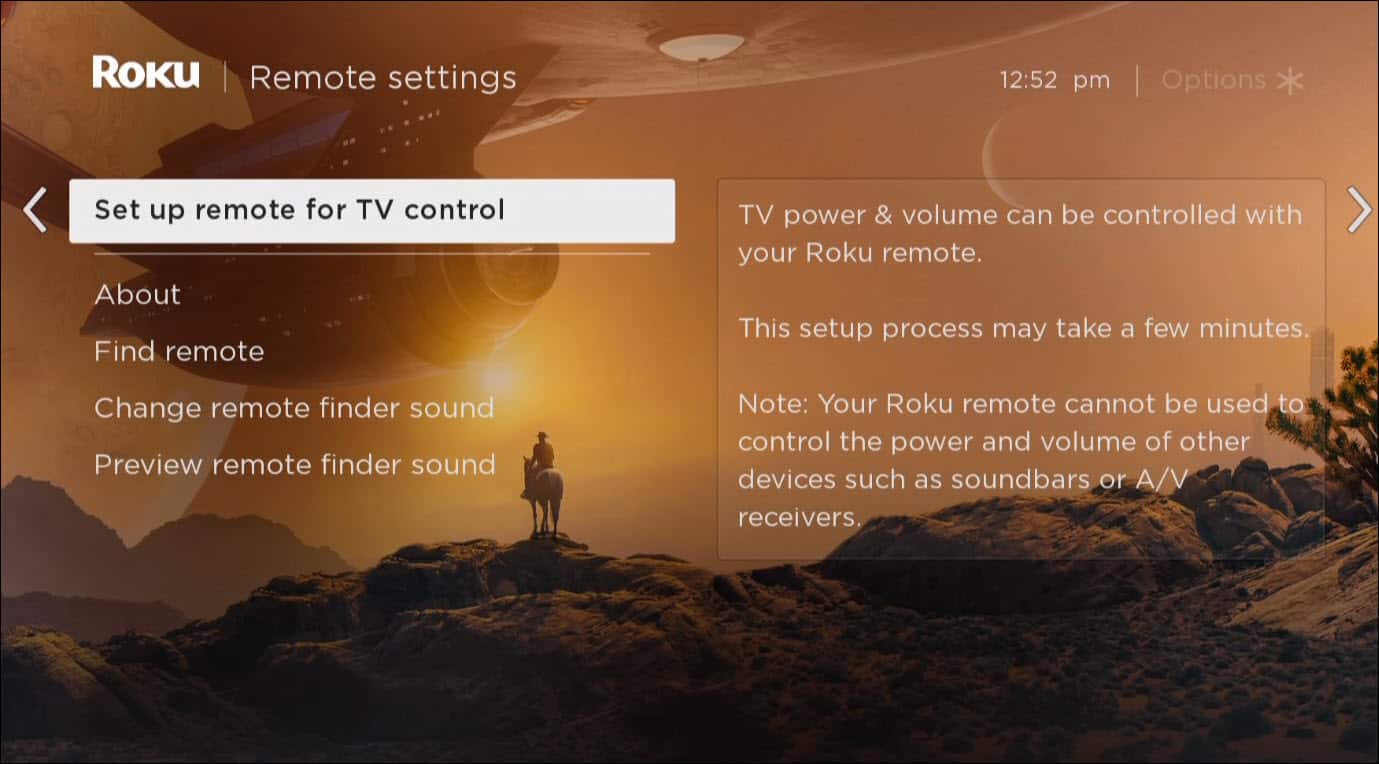
Rokuのリモコンは互換性がないことに注意することも重要です。 ほとんどの場合、デバイスに付属しているものと同じリモコンを使用する必要があります。
Rokuモバイルアプリを使用する
Rokuの音量を変更する別の方法は、無料で使用することです Rokuモバイルアプリ AndroidとiOSで利用できます。
モバイルアプリを使用してRokuの音量を変更するには:
- Rokuアプリを起動し、 デバイス。
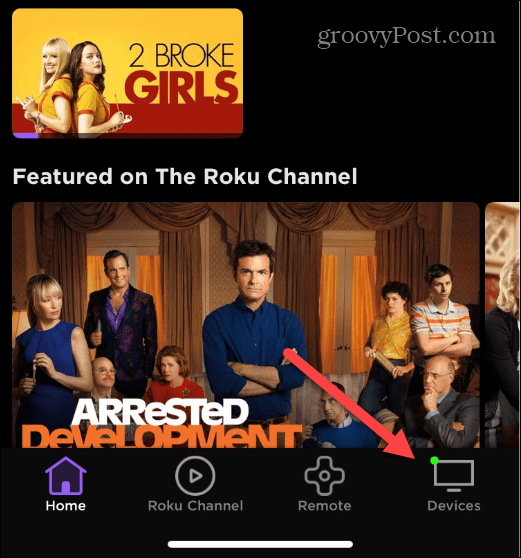
- 選択したデバイスがまだ接続されていない場合は、接続するまで待ちます。
- をタップします リモートアイコン 使用しているRokuデバイスの下。
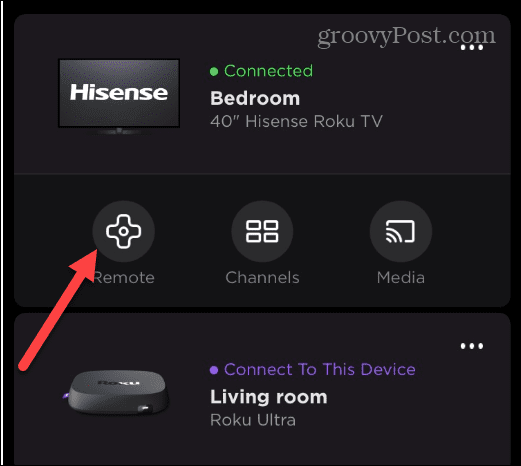
- リモート画面が起動したら、を使用して音量を変更します ボリュームアップ、 ボリュームダウン、 と ミュート 画面下部のボタン。
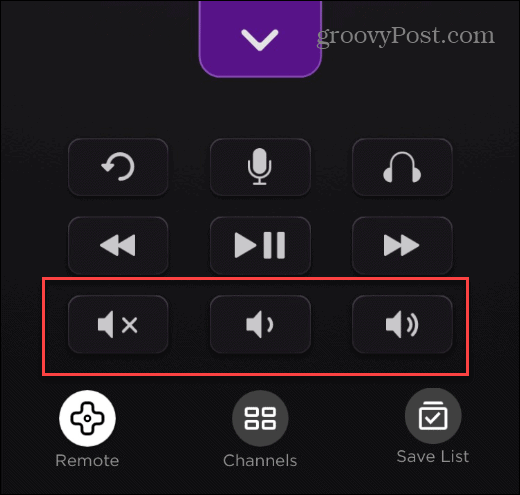
- をタップします ヘッドフォンアイコン 使用したい場合 プライベートリスニング ヘッドホンを装着した機能。音声はテレビではなくヘッドホンから聞こえます。 テレビを見ているときに家の中で人を起こしたくない場合に便利です。
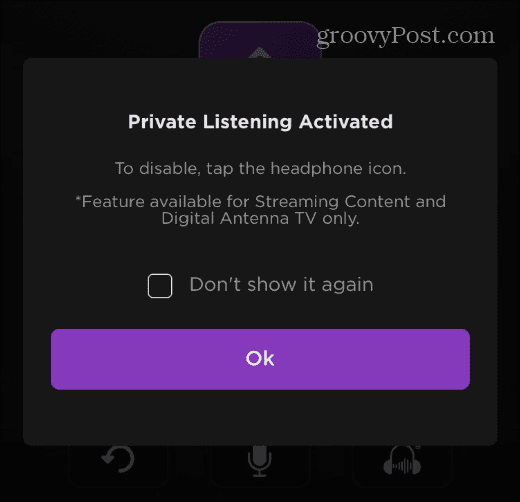
Rokuでメニューオーディオを変更する方法
ユーザーインターフェイスをナビゲートすると、Rokuはオーディオクリックを再生します。 アクセシビリティのために音量を大きくする必要がある場合、または完全にオフにする場合は、[設定]で変更できます。
Rokuのメニューオーディオを変更するには:
- を押します ホームボタン Rokuリモコンで開いて 設定。
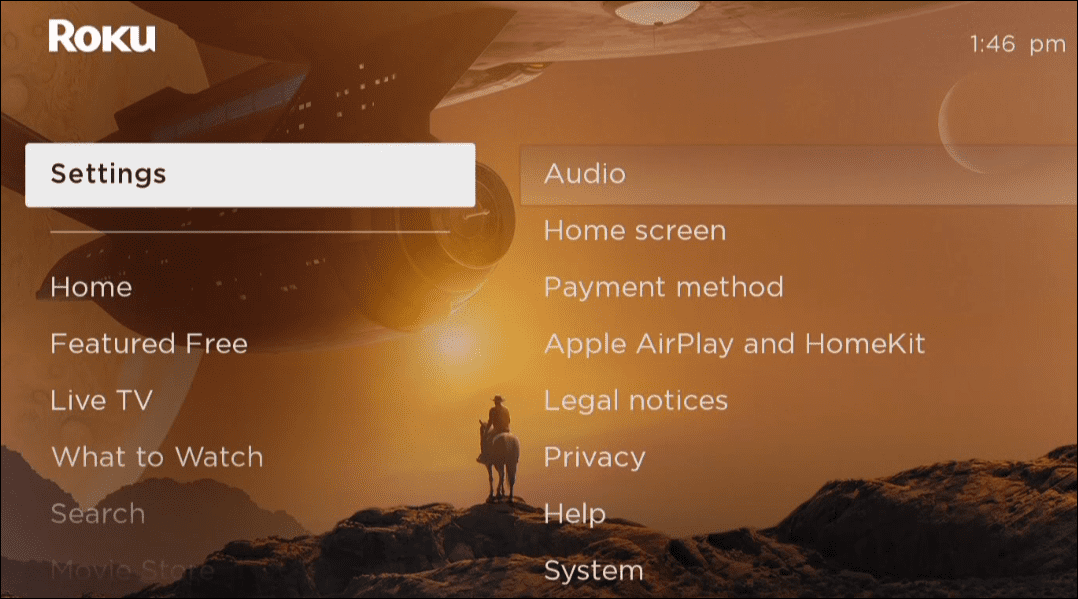
- [設定]から、[オーディオ>メニュー音量。
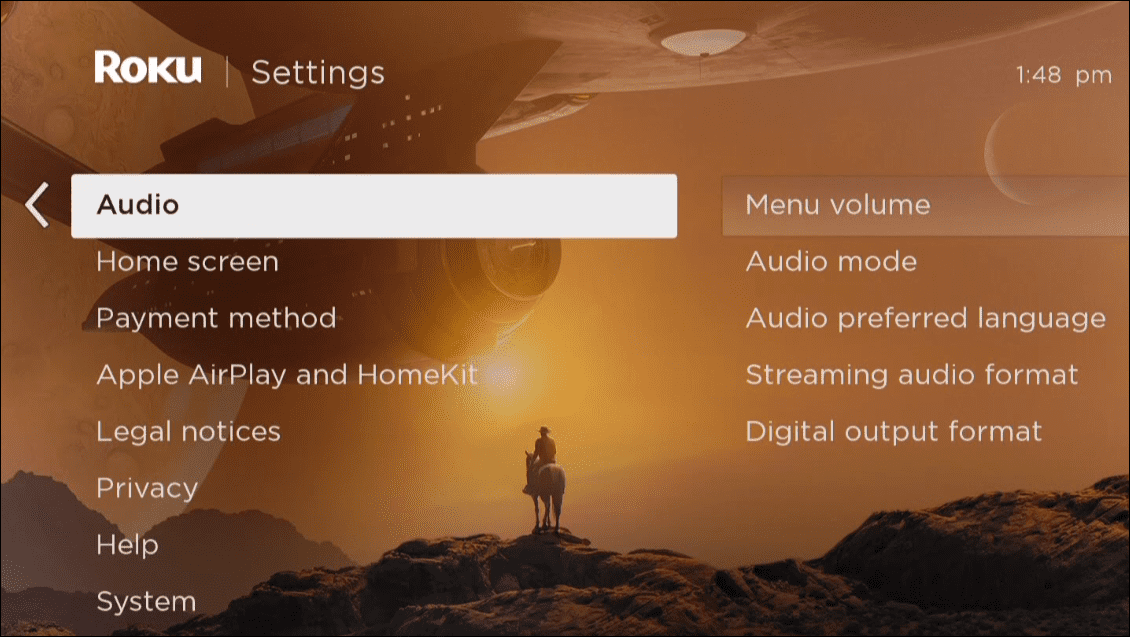
- メニューをクリックする音量または音量を選択するか、選択します オフ メニューを無効にすると、音が完全に鳴ります。
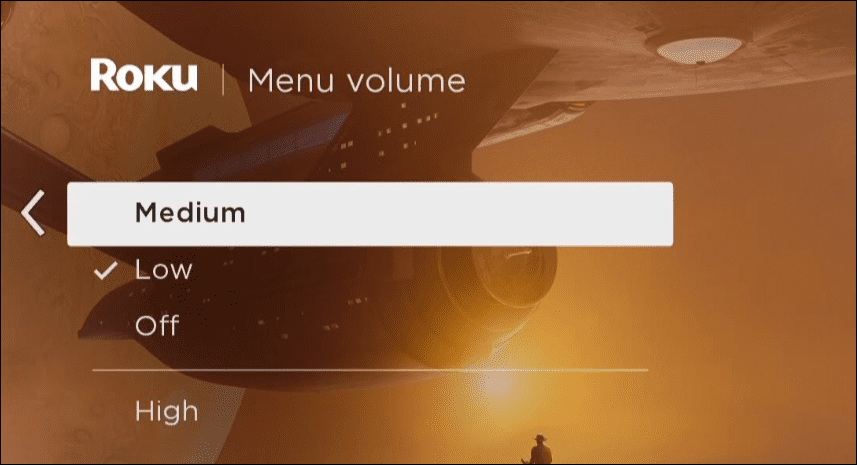
Rokuオーディオ設定を変更する方法
Rokuは自動的に最適なオーディオ設定を選択します。 ホームシアターシステムによっては、Rokuオーディオ設定を手動で調整することをお勧めします。 これらの設定を調整すると、Rokuの音量が変わる可能性があります。
Rokuでオーディオ設定を調整するには:
- ヒット 家 ボタンを押して開きます 設定。

- オーディオセクションに移動して調整します デジタル出力フォーマット、 オーディオモード、 ストリーミングオーディオ形式、およびその他の利用可能な設定。
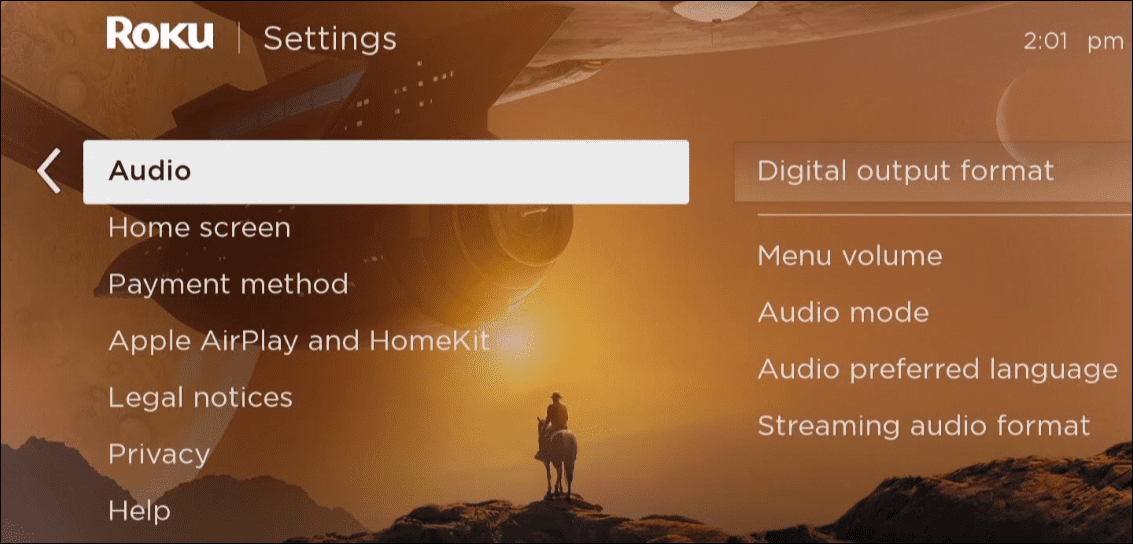
オーディオオプションは、Rokuモデルとホームシアターシステムの設定によって異なることに注意してください。 これは試行錯誤のプロセスですが、特定の調整を行った後、音量の変更に驚かされる場合があります。
Rokuオーディオ設定の調整
リモートのボリュームロッカーを動かすだけでなく、Rokuのボリュームを変更することもできます。 物理的なリモートでそれを行うのは簡単ですが、Rokuアプリなどの他のオプションがあることを知っておくと便利です。
Rokuデバイスでもっとやりたいですか? たとえば、リモコンなしでRokuをWi-Fiに接続したり、写真を使用してRokuスクリーンセーバーを作成したりできます。 Apple WatchでRokuを制御したり、RokuでAppleTVを表示したりすることもできます。

The post Rokuで音量を変更する方法 appeared first on Gamingsym Japan.
